How to use stock photography creatively within your design work

आखिरी उपाय होने के बजाय, स्टॉक इमेजरी आपके रचनात्मक शस्त्रागार का एक अनिवार्य हिस्सा बन सकती है। स्टॉक वेक्टर आइकन से बनावट और पृष्ठभूमि इमेजरी तक, रचनात्मक होने के लिए वहां परिसंपत्तियों की एक दुनिया है।
इस छोटी पैदल यात्रा के माध्यम से मैं दिखाऊंगा कि फ़ोटोशॉप और इनडिज़ीन का उपयोग करके एक हड़ताली टाइपोग्राफिक सचित्र पोस्टर बनाने के लिए कुछ पुष्प इमेजरी का उपयोग कैसे किया जा सकता है।
थोड़ी रचनात्मक सोच के साथ, स्टॉक इमेजरी का उपयोग आश्चर्यजनक और प्रेरणादायक तरीकों से किया जा सकता है, इसलिए बॉक्स के बाहर सोचना शुरू करें और स्टॉक के साथ रचनात्मक हो!
01. सही स्टॉक छवियों का स्रोत
लाइब्रेरी की तरह स्कोअर करना शुरू करें istock उपयुक्त इमेजरी के लिए जो आपके डिजाइन के भीतर काम करेगा। इस टाइपोग्राफिक चित्रण के लिए, हम प्रकार के तत्वों को लपेटने के अवसरों की तलाश में हैं, इसलिए अलग-अलग पत्तियां और फूल सर्वश्रेष्ठ काम करेंगे। आपके द्वारा चुने गए इमेजरी की तरह भी सोचें। हम स्टाइलिज्ड और विदेशी चाहते हैं, न कि दादी की फूल व्यवस्था।
02. फूलों और पत्ते का मुखौटा
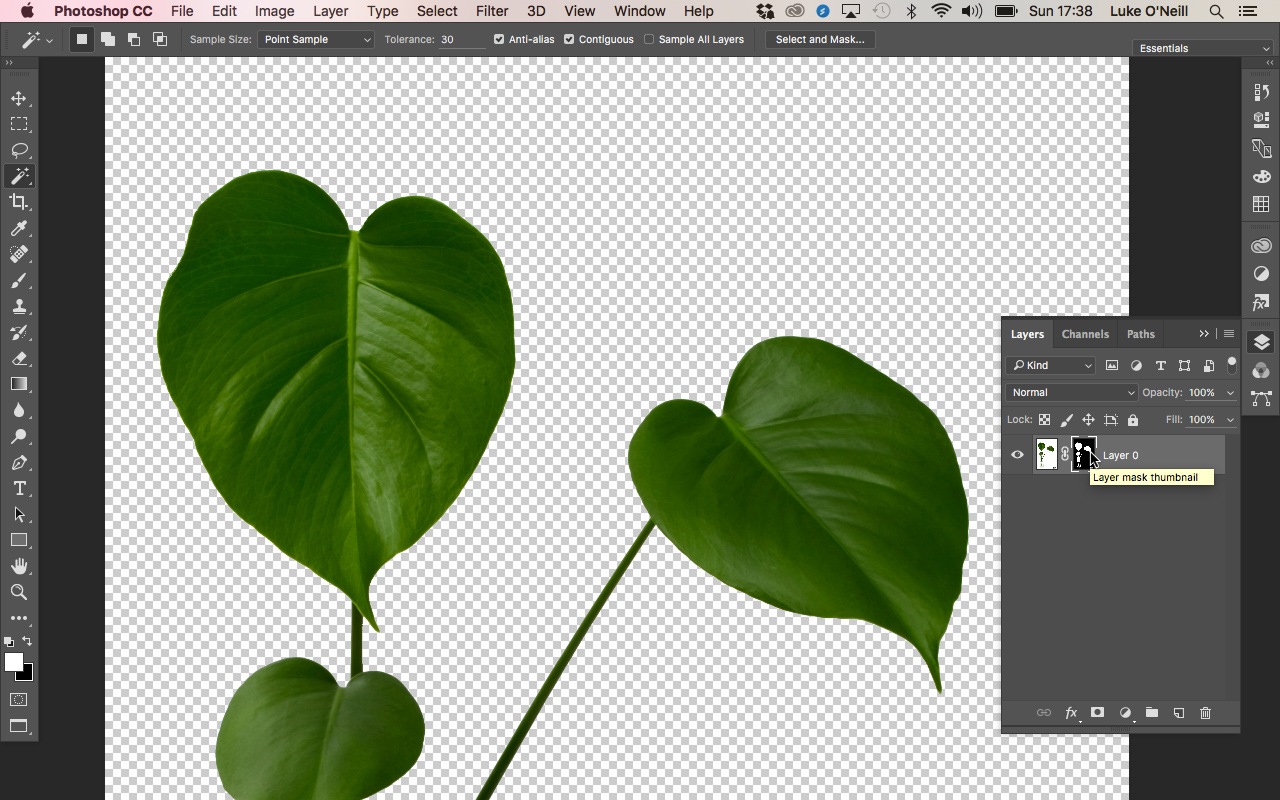
अब फ़ोटोशॉप के लिए। हम पृष्ठभूमि से फूलों को मास्क करके शुरू करेंगे ताकि हम उन्हें बाद में हमारी टाइपोग्राफी के आसपास लपेट सकें। जैसा कि हमने सफेद पृष्ठभूमि पर उच्च विपरीत छवियों को चुना है, इस नौकरी को बहुत आसान बना दिया गया है।
फूलों के आस-पास के सभी श्वेत क्षेत्रों का चयन करने के लिए 30 की सहिष्णुता पर मैजिक वंड टूल का उपयोग करें, चयन में जोड़ने के लिए शिफ्ट होल्डिंग करें। एक बार जब आप खुश हों, तो चयन को उलटा करने के लिए SHIFT + CMD + I दबाएं और फिर परत पैनल में परत मास्क बटन दबाएं।
- 5 नए सहयोगी उपकरण आपको कोशिश करने की आवश्यकता है [8 9]
यदि कोई छोटा अपरिवर्तनीय क्षेत्र शेष हैं तो चयन करने के लिए केवल पेन टूल का उपयोग करें और लेयर मास्क के साथ चयन करें, लेयर मास्क में जोड़ने के लिए चयन पर काले रंग पेंट करें। सभी छवियों के लिए इस प्रक्रिया को दोहराएं।
मास्क को परिष्कृत करने के लिए, परिशोधन पैनल लाने के लिए परत मास्क आइकन पर डबल-क्लिक करें, जहां आप अपने चयन के किनारों को चिकनी, शिफ्ट और पंख कर सकते हैं।
03. उलटा और रंग समायोजित करें
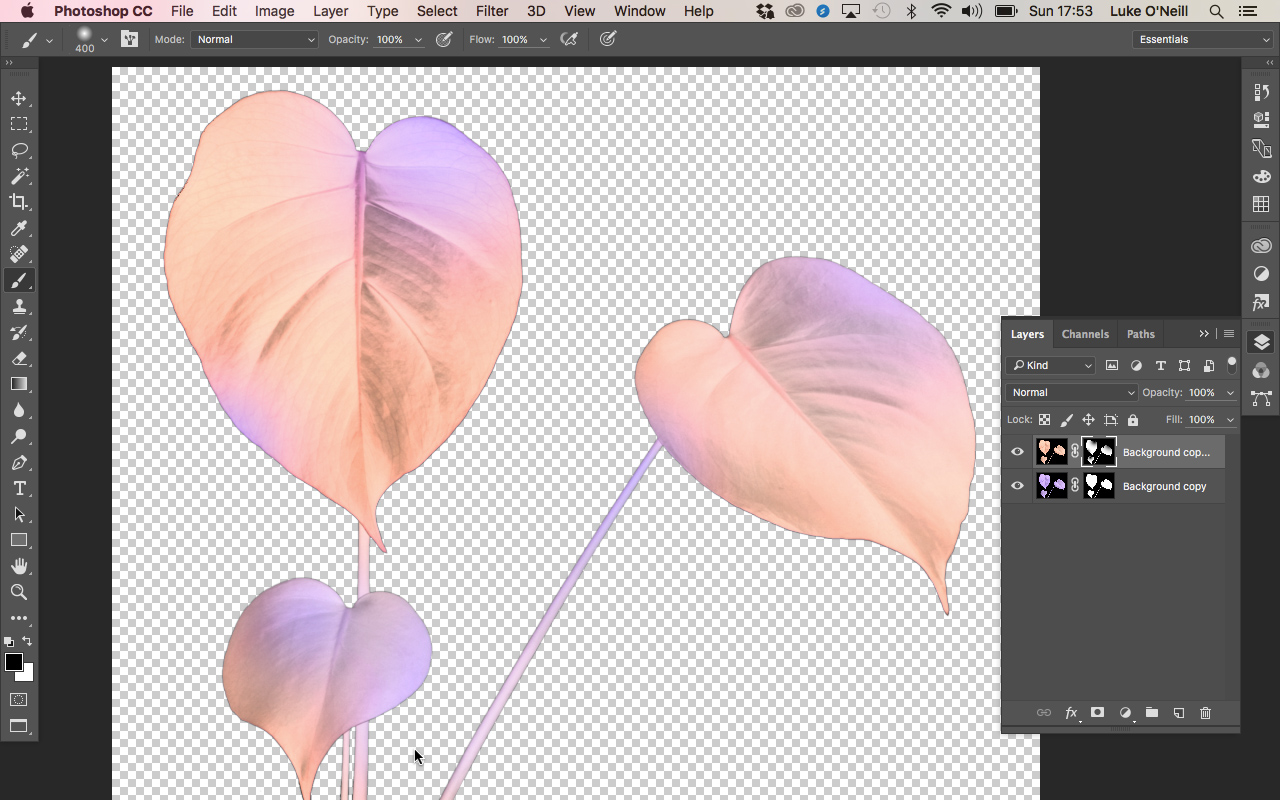
परत पैनल में छवि थंबनेल का चयन करें और रंगों को उलटा करने के लिए cmd + i दबाएं। अब परत को डुप्लिकेट करें और समायोजन में रंगों को समायोजित करें (ह्यू और संतृप्ति समायोजित करें)।
अब परत मास्क को फिर से और एक बड़े मुलायम काले ब्रश का चयन करें, दोनों रंग योजनाओं के दिलचस्प संयोजन बनाने के लिए शीर्ष परत परत मास्क पर ब्रश करें। रंग योजनाओं को अलग करने वाली सभी छवियों के लिए इस प्रक्रिया को दोहराएं।

04. टाइपोग्राफी बनाएं
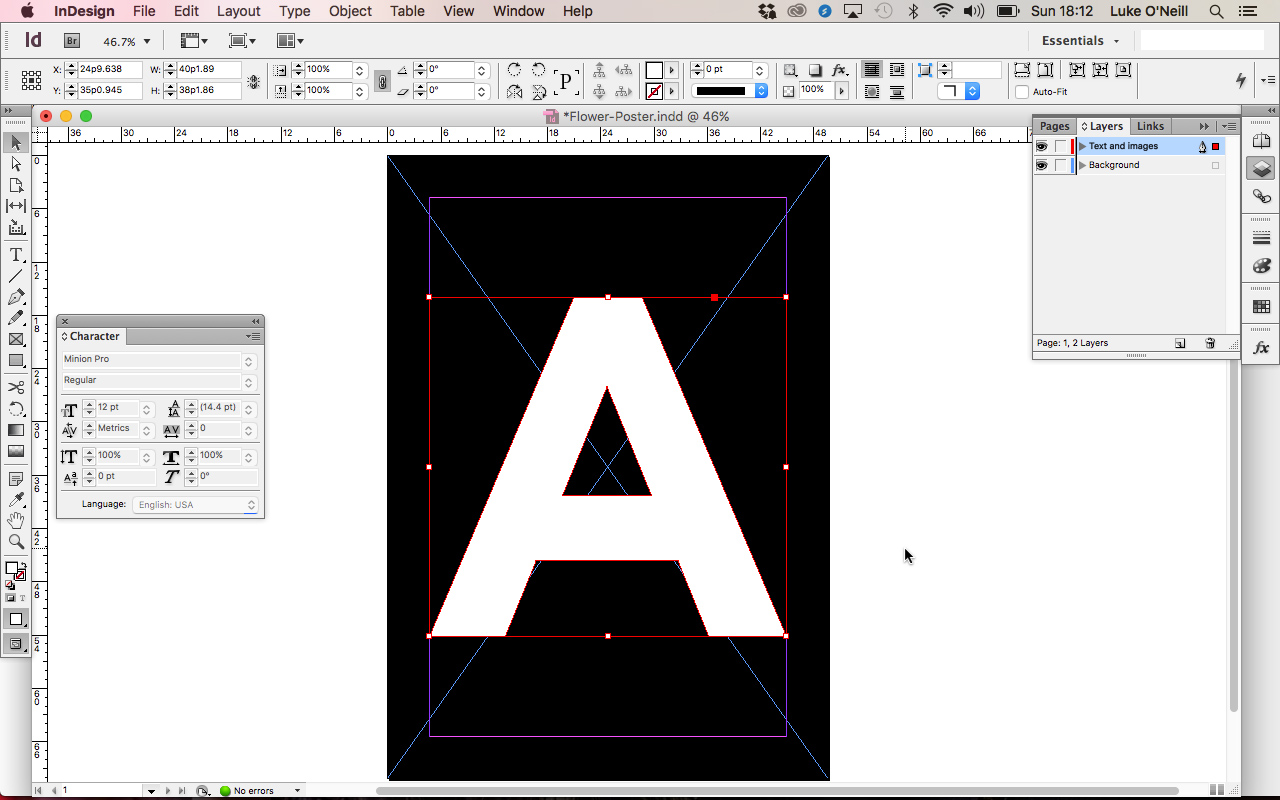
अब इनडिज़ीन पर जाएं, एक नया दस्तावेज़ सेट करें और टाइप टूल का उपयोग करके, अपनी केंद्रीय टाइपोग्राफी बनाएं। इस मामले में मैंने एक ही पत्र चुना है ताकि चीजों को कम करने के लिए नहीं, लेकिन यदि आप आत्मविश्वास महसूस कर रहे हैं तो आप पूरे शब्दों को आजमा सकते हैं।
इस चरण में हम इनडिज़ीन का उपयोग कर रहे कारण यह है कि टाइपोग्राफी एक छवि के रूप में व्यवहार किए जाने के बजाय वेक्टर और कुरकुरा बनी हुई है क्योंकि यह फ़ोटोशॉप में होगी।
टाइप करने के लिए नेविगेट करके टाइपोग्राफी की रूपरेखा: रूपरेखा बनाएं ताकि वर्ण लाइव प्रकार के बजाय वेक्टर ग्राफ़िक के रूप में कार्य करेगा।
05. छवि comps
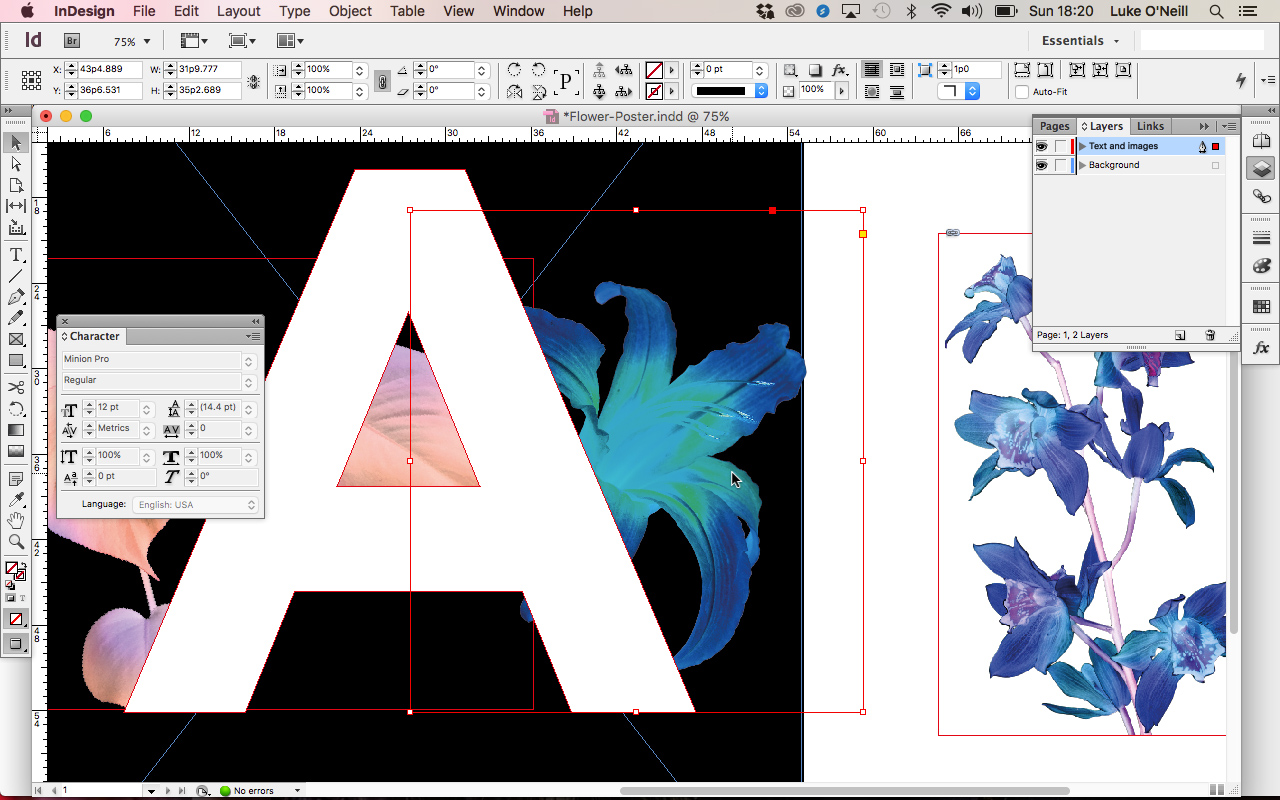
अब मज़ा लेने के लिए। सीएमडी + डी का उपयोग करके हमारे कटआउट फूलों को इनडिज़ीन डॉक्टर में रखना शुरू करें। प्रभाव पैनल में गुणा करने के लिए छवियों को सेट करें ताकि आप यह देख सकें कि वे सभी कैसे एक साथ काम करेंगे और ओवरलैप करेंगे। उन क्षेत्रों को रखने का लक्ष्य रखें जहां उपजी और पत्तियां चरित्र के चारों ओर से जुड़ी होंगी।
06. कदम और दोहराएं।
एक बार जब आप छवियां टाइपोग्राफी के साथ एकीकृत हों, तो ब्लेंडिंग मोड को सामान्य पर वापस सेट करें और SHIFT + CMD + (।
अब अपनी पहली छवि का चयन करें और स्पॉट पर डुप्लिकेट करने के लिए चरण का उपयोग करें और cmd दोहराएं। यह छवि को अग्रभूमि में लाएगा और आपको छवि फ्रेम को समायोजित करने में सक्षम बनाता है ताकि ओवरलैप केवल हो जहां आप उन्हें चाहते हैं। सभी छवियों के लिए इसे दोहराएं। कुछ छवियों के साथ आपको पेन टूल और पैटफाइंडर पैनल से घटाए गए सीएमडी का उपयोग करके छवि फ्रेम में कटौती करने की आवश्यकता हो सकती है।
अंत में, मुख्य चरित्र और छाया पर ढाल और छाया जैसे किसी भी अंतिम विवरण जोड़ें जहां तत्व ओवरलैप करते हैं।
नोट: यह चरण फ़ोटोशॉप में भी नया दस्तावेज़ स्थापित करके, परत मुखौटा फूलों और पत्ते में संचय करके, और फिर व्यक्तिगत परतों के परत मास्क पर दूर ब्रश कर सकता है जहां आप ओवरलैप होना चाहते हैं।
कैसे करना है - सर्वाधिक लोकप्रिय लेख
केवल 4 घरेलू सामान (गंभीरता से)
कैसे करना है Sep 11, 2025(छवि क्रेडिट: ओली कर्टिस) [1 9] क्या आप जानते थे �..
Compositing in animation: Learn the basics
कैसे करना है Sep 11, 2025(छवि क्रेडिट: ब्लैकमैजिक डिजाइन) [1 9] इस लेख मे..
How to draw perspective
कैसे करना है Sep 11, 2025परिप्रेक्ष्य को आकर्षित करने के तरीके सीखना आपकी पूरी ड्राइंग प्रक्रिय�..
Svelte और Sapper
कैसे करना है Sep 11, 2025(छवि क्रेडिट: Svelte) [1 9] सैपर एक ढांचा है जो Svelte के �..
5 hot new CSS features and how to use them
कैसे करना है Sep 11, 20252 का पृष्ठ 1: 5 नई सीएसएस विशेषताएं एक्सप्�..
Master the science of conversion rate optimisation
कैसे करना है Sep 11, 2025रूपांतरण दर अनुकूलन (सीआरओ) मौजूदा यातायात से रूप..
Using vector tools: A web designer's approach
कैसे करना है Sep 11, 2025यदि आप एक वेब डिज़ाइनर हैं, तो एक अच्छा मौका है कि फ़ोटोशॉप वर्तमान में आप�..
Sharpen your still life painting skills
कैसे करना है Sep 11, 2025मेरे आस-पास की दुनिया को चित्रित करने से बेहतर कुछ भी नहीं है, लेकिन जब मैं..
श्रेणियाँ
- एआई और मशीन लर्निंग
- AirPods
- वीरांगना
- अमेज़ॅन एलेक्सा और अमेज़ॅन इको
- अमेज़न एलेक्सा और अमेज़न इको
- अमेज़न आग टीवी
- अमेज़न प्रधानमंत्री वीडियो
- एंड्रॉयड
- Android फ़ोन और टेबलेट
- Android फोन और टैबलेट
- Android टीवी
- एप्पल
- Apple App स्टोर
- एप्पल HomeKit और एप्पल HomePod
- एप्पल संगीत
- एप्पल टीवी
- एप्पल घड़ी
- एप्लिकेशन और वेब Apps
- ऐप्स और वेब ऐप्स
- ऑडियो
- Chrome बुक और क्रोम ओएस
- क्रोमबुक और क्रोम ओएस
- Chromecast
- बादल और इंटरनेट
- बादल और इंटरनेट
- क्लाउड और इंटरनेट
- कंप्यूटर हार्डवेयर
- कंप्यूटर इतिहास
- गर्भनाल काटने और स्ट्रीमिंग
- कॉर्ड कटिंग और स्ट्रीमिंग
- कलह
- डिज्नी +
- DIY
- बिजली के वाहन
- EReaders
- अनिवार्य
- व्याख्यार
- फेसबुक
- जुआ
- जनरल
- Gmail
- गूगल
- गूगल सहायक और गूगल नेस्ट
- Google सहायक और Google नेस्ट
- गूगल क्रोम
- गूगल डॉक्स
- को Google डिस्क
- गूगल मैप्स
- गूगल प्ले स्टोर
- Google शीट
- Google स्लाइड
- गूगल टीवी
- हार्डवेयर
- एचबीओ मैक्स
- कैसे करना है
- Hulu
- इंटरनेट स्लैंग और लघुरूप
- IPhone और IPad
- Kindle
- लिनक्स
- मैक
- रखरखाव और अनुकूलन
- माइक्रोसॉफ्ट एज
- माइक्रोसॉफ्ट एक्सेल
- माइक्रोसॉफ्ट ऑफिस
- माइक्रोसॉफ्ट आउटलुक
- Microsoft PowerPoint
- माइक्रोसॉफ्ट टीमें
- माइक्रोसॉफ्ट वर्ड
- मोज़िला फ़ायरफ़ॉक्स
- Netflix
- Nintendo स्विच
- पैरामाउंट +
- पीसी गेमिंग
- मयूर
- फोटोग्राफी
- फ़ोटोशॉप
- प्लेस्टेशन
- गोपनीयता और सुरक्षा
- निजता एवं सुरक्षा
- गोपनीयता और सुरक्षा
- उत्पाद मवेशियों को इकट्ठा
- प्रोग्रामिंग
- रास्पबेरी Pi
- Roku
- सफारी
- सैमसंग फ़ोन और टेबलेट
- सैमसंग फोन और टैबलेट
- स्लैक
- स्मार्ट होम
- Snapchat
- सामाजिक मीडिया
- अंतरिक्ष
- Spotify
- Tinder
- समस्या निवारण
- टीवी
- ट्विटर
- वीडियो गेम
- आभासी वास्तविकता
- के VPN
- वेब ब्राउज़र
- वाईफ़ाई और रूटर
- वाईफाई और राउटर
- विंडोज
- Windows 10
- विंडोज 11
- विंडोज 7
- एक्सबॉक्स
- यू ट्यूब के यूट्यूब टीवी
- YouTube और YouTube टीवी
- ज़ूम
- Explainers







